小编教你华硕bios怎么进入,当出现ASUS的标志时,接下来按F2或者DEL进入BIOS的设定。首先进入眼帘的是EZ模式,这也是华硕BIOS的默认模式,然后按F7可以进入高级模式界面,再按一次F7又可以返回EZ模式。
生活风格跟电脑是可以同时体验的,AI Lifestyle系列主板能够做到。华硕主板可以提供更高的系统轻松的体验3D打游戏。华硕主板可以降低高温噪音,让你体验电脑,不再受到高温与噪音的干扰。华硕AI Lifestyle系列让您提升生活的品质。
1,打开华硕主板BIOS的页面,点击右上角的【退出/高级模式】进入到高级模式界面,操作如图。
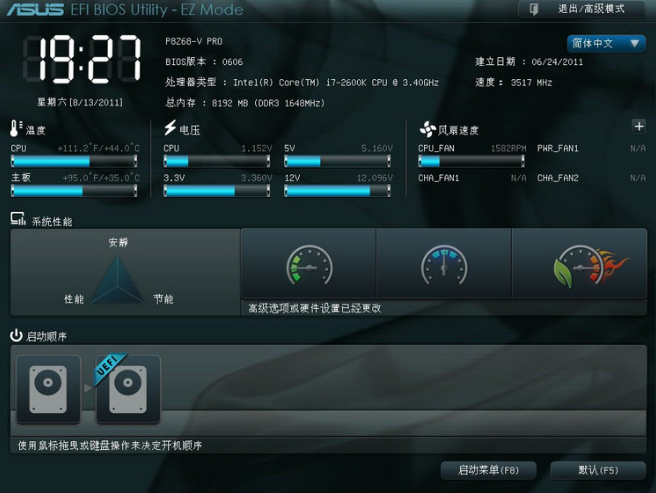
华硕BIOS电脑图解1
2,点击高级模式,操作如图。
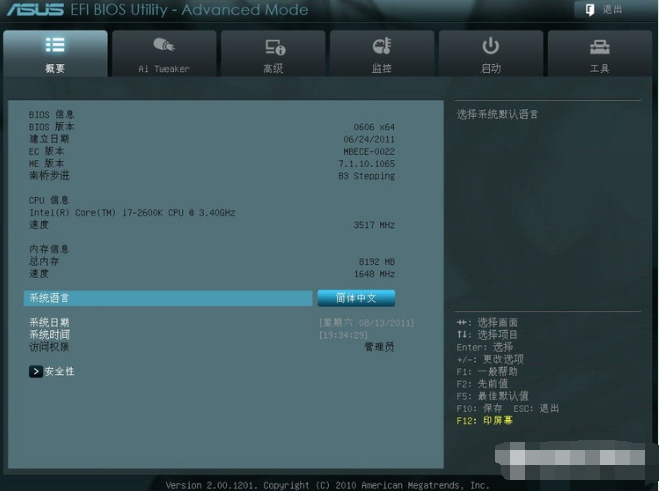
华硕BIOS电脑图解2
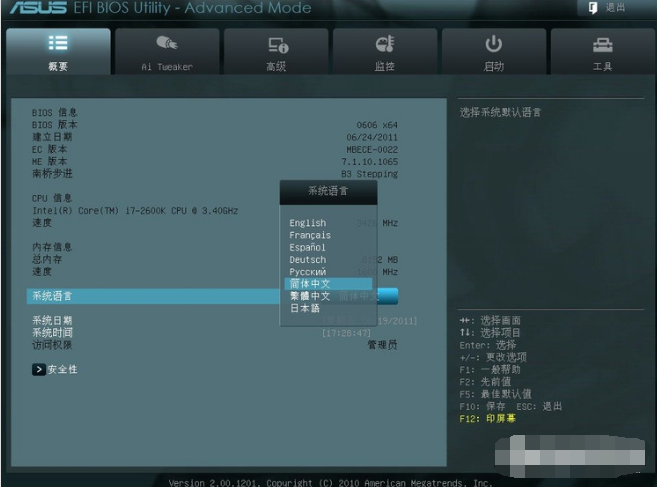
华硕BIOS电脑图解3
我们可以在安全性这边设置密码,如图所示。
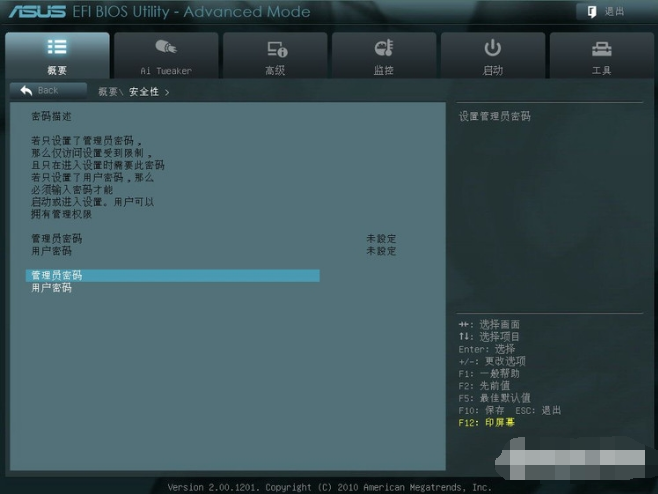
主板BIOS电脑图解4
2、然后切换至【Ai Tweaker】选项,它的作用是进行超频选项的调整,建议不懂超频的用户不要轻易进行操作这些选项。
华硕BIOS电脑图解5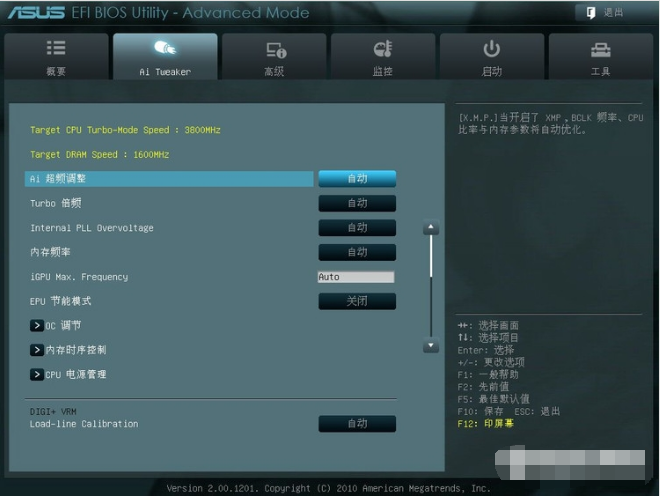
一般情况下是开启不超频状态的,也就是自动模式。
华硕主板电脑图解6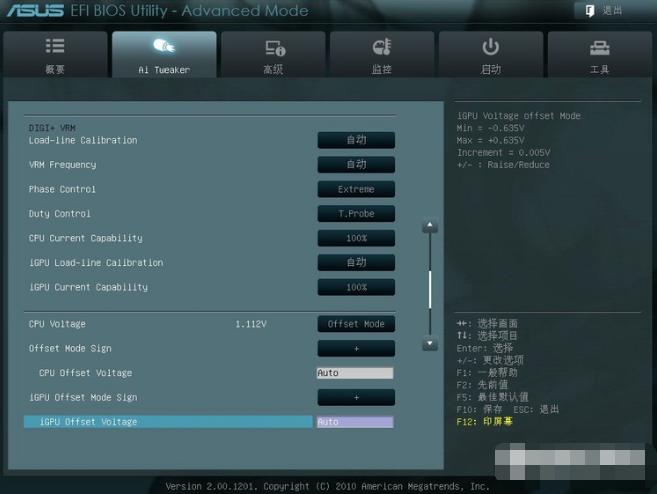
华硕的DIGI+VRM选项。还有各种电压的调整。
华硕主板电脑图解7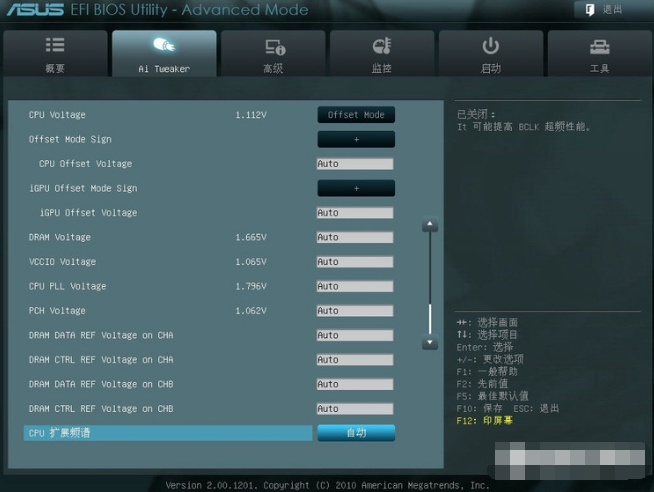
主板BIOS电脑图解8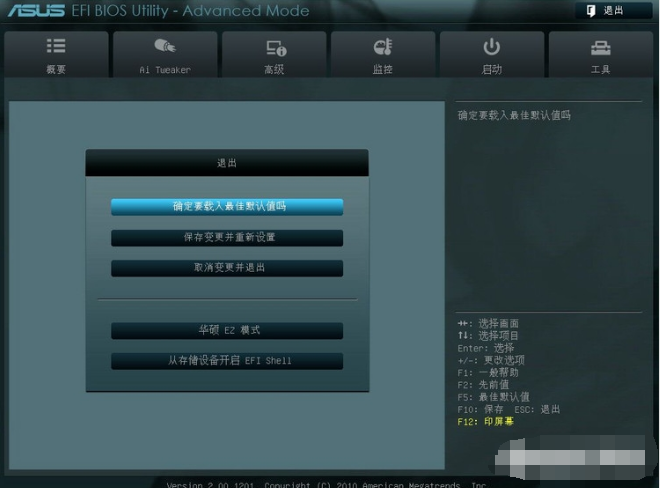
Copyright ©2018-2023 www.958358.com 粤ICP备19111771号-7